Το Word δεν διαθέτει εργαλείο που καμπυλώνει το κανονικό κείμενο σε ένα έγγραφο και θα χρειαστεί να βάλετε κείμενο σε ένα πλαίσιο για να μπορέσετε να εφαρμόσετε αυτό το είδος προσανατολισμού. Χρησιμοποιήστε το WordArt για να δημιουργήσετε στυλιζαρισμένο καμπύλο κείμενο ή το εργαλείο Πλαίσιο κειμένου για να καμπυλώσετε μια κανονική γραμματοσειρά.
Καμπύλη κειμένου στο WordArt
Βήμα 1: Εισαγάγετε ένα πλαίσιο WordArt
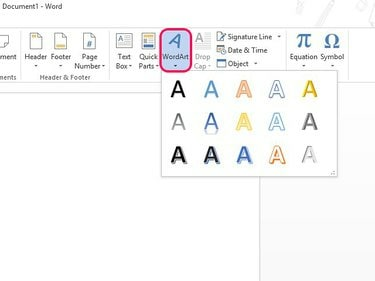
Πίστωση εικόνας: Η εικόνα είναι ευγενική προσφορά της Microsoft
Ανοιξε το Εισάγετε καρτέλα και επιλέξτε Τέχνη των λέξεων. Επιλέξτε ένα στυλ γράμματος για να εισαγάγετε ένα πλαίσιο WordArt. Μην ανησυχείτε αν δεν μπορείτε να βρείτε ακριβώς το σωστό στυλ. μπορείτε να το επεξεργαστείτε αργότερα. Πληκτρολογήστε το κείμενό σας στο πλαίσιο.
Το βίντεο της ημέρας
Υπόδειξη
Εάν έχετε ήδη πληκτρολογήσει το κείμενο που θέλετε να κυρτώσετε, επιλέξτε το και μετά επιλέξτε Τέχνη των λέξεων και στυλ γράμματος. Το Word θα αλλάξει αυτόματα τη μορφή του κειμένου και θα εισαγάγει ένα πλαίσιο γύρω του.
Βήμα 2: Καμπυλώστε το κείμενο
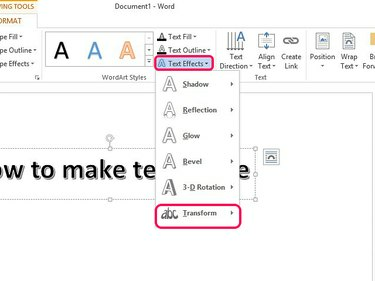
Πίστωση εικόνας: Η εικόνα είναι ευγενική προσφορά της Microsoft
Επιλέξτε το πλαίσιο για να ανοίξετε το Μορφή αυτί. Επιλέγω Εφέ κειμένου στην περιοχή στυλ WordArt και ανοίξτε Μεταμορφώνω.
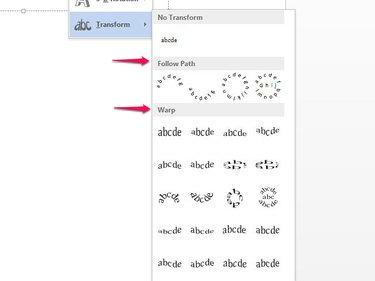
Πίστωση εικόνας: Η εικόνα είναι ευγενική προσφορά της Microsoft
Επιλέξτε ένα κυρτό στυλ από το Ακολουθήστε το μονοπάτι ή Στημόνι περιοχές. Επιλέξτε το στυλ για να εφαρμόσετε την καμπύλη στο κείμενο.
Βήμα 3: Προσαρμόστε το κείμενο WordArt
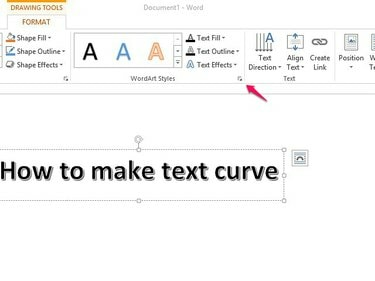
Πίστωση εικόνας: Η εικόνα είναι ευγενική προσφορά της Microsoft
Επιλέξτε το πλαίσιο και ανοίξτε το Μορφή αυτί. Επίλεξε το βέλος στη γωνία του παραθύρου WordArt Styles για να ανοίξετε το Μορφοποίηση σχήματος μενού.
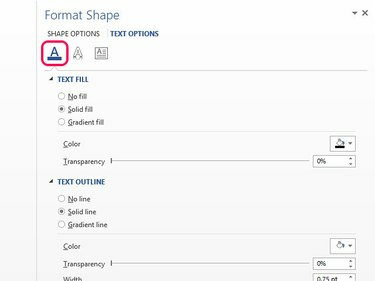
Πίστωση εικόνας: Η εικόνα είναι ευγενική προσφορά της Microsoft
Επίλεξε το Συμπλήρωση κειμένου και περίγραμμα κουμπί για να αλλάξετε το γέμισμα και το περίγραμμα του χρώματος και του στυλ του κειμένου.
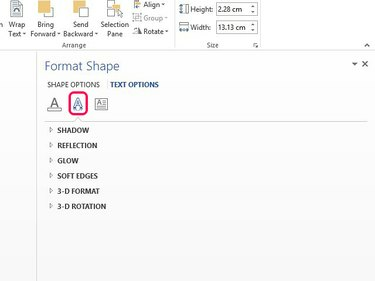
Πίστωση εικόνας: Η εικόνα είναι ευγενική προσφορά της Microsoft
Χρησιμοποιήστε το Εφέ κειμένου κουμπί για να προσθέσετε ειδικά εφέ στο κείμενο, όπως σκιά, αντανάκλαση και στυλ 3-D.
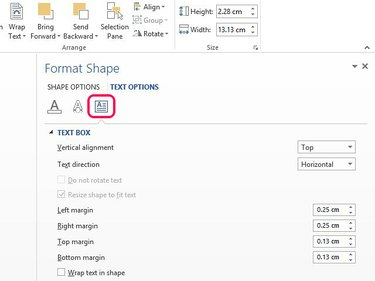
Πίστωση εικόνας: Η εικόνα είναι ευγενική προσφορά της Microsoft
Χρησιμοποιήστε το Επιλογές κειμένου κουμπί για να επεξεργαστείτε τη θέση του κειμένου στο πλαίσιο WordArt.
Όταν τελειώσετε, επιλέξτε το Χ στο μενού για να εφαρμόσετε τις αλλαγές.
Υπόδειξη
Μπορείτε επίσης να χρησιμοποιήσετε Γραμματοσειρά εργαλεία στην καρτέλα Αρχική σελίδα για να προσαρμόσετε τη γραμματοσειρά του WordArt, να αλλάξετε το μέγεθός της και να αλλάξετε το κείμενο σε νέο χρώμα.
Χρησιμοποιήστε ένα πλαίσιο κειμένου για καμπύλη κειμένου
Βήμα 1: Εισαγάγετε ένα πλαίσιο κειμένου
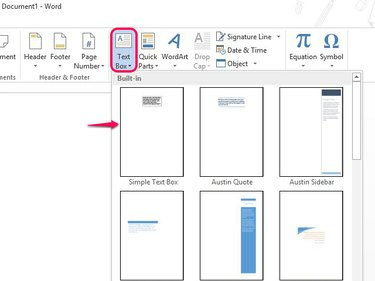
Πίστωση εικόνας: Η εικόνα είναι ευγενική προσφορά της Microsoft
Ανοιξε το Εισάγετε καρτέλα και επιλέξτε Πλαίσιο κειμένου. Επίλεξε το Απλό πλαίσιο κειμένου επιλογή. Διαγράψτε το κείμενο κράτησης θέσης από το πλαίσιο και πληκτρολογήστε το δικό σας.
Υπόδειξη
Εάν έχετε ήδη πληκτρολογήσει το κείμενο που θέλετε να μορφοποιήσετε, επιλέξτε το και μετά επιλέξτε Πλαίσιο κειμένου. Επιλέγω Δρ**aw Κείμενο** Κουτί για αυτόματη εισαγωγή ενός πλαισίου γύρω από το κείμενο.
Βήμα 2: Προσθέστε μια καμπύλη στο κείμενο

Πίστωση εικόνας: Η εικόνα είναι ευγενική προσφορά της Microsoft
Ανοιξε το Μορφή καρτέλα επιλέγοντας το πλαίσιο. Επιλέγω Εφέ κειμένου και μετά Μεταμορφώνω.
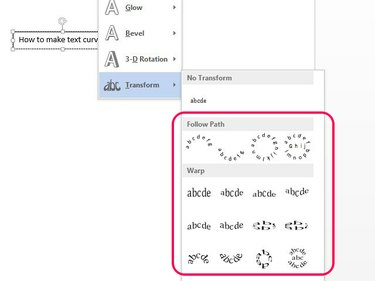
Πίστωση εικόνας: Η εικόνα είναι ευγενική προσφορά της Microsoft
Κρατήστε το ποντίκι σας πάνω από τα καμπύλα στυλ στο Ακολουθήστε το μονοπάτι ή Στημόνι περιοχές για προεπισκόπηση του τρόπου με τον οποίο καμπυλώνεται το κείμενο. Όταν βρείτε τη σωστή καμπύλη, επιλέξτε την.
Βήμα 3: Μορφοποιήστε το Καμπύλο Κείμενο
Επιλέξτε το κείμενο και ανοίξτε το Σπίτι αυτί. Χρησιμοποιήστε τα εργαλεία στην περιοχή Γραμματοσειρά για να μορφοποιήσετε το κείμενο. Σημειώστε ότι η καμπύλη δεν εμφανίζεται μόλις επιλέξετε το πλαίσιο κειμένου. είναι προεπιλογή σε κανονικό κείμενο. Ωστόσο, η καμπύλη εξακολουθεί να υπάρχει και θα εμφανιστεί ξανά όταν κάνετε κλικ έξω από το πλαίσιο.
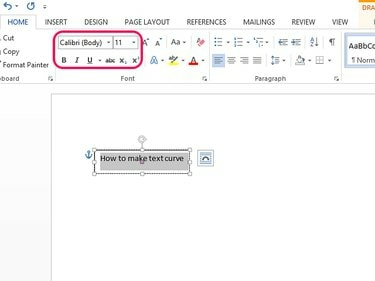
Πίστωση εικόνας: Η εικόνα είναι ευγενική προσφορά της Microsoft
Αλλάξτε τη γραμματοσειρά και το μέγεθος του κειμένου στο Γραμματοσειρά κουτιά? χρησιμοποιήστε τα παρακάτω κουμπιά για να κάνετε το κείμενο έντονη, πλάγια ή υπογραμμισμένη.
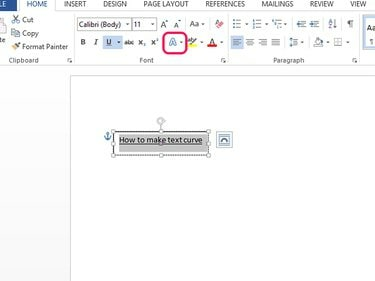
Πίστωση εικόνας: Η εικόνα είναι ευγενική προσφορά της Microsoft
Για να αλλάξετε το κείμενο σε WordArt ή για να προσθέσετε στοιχεία του WordArt σε αυτό, επιλέξτε το Εφέ κειμένου κουμπί.
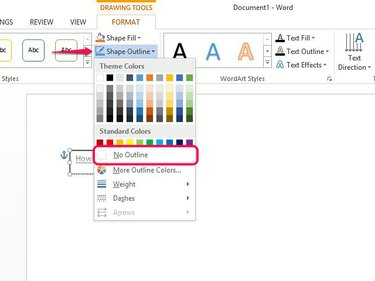
Πίστωση εικόνας: Η εικόνα είναι ευγενική προσφορά της Microsoft
Για να αφαιρέσετε το περίγραμμα από το πλαίσιο κειμένου, ανοίξτε το Μορφή καρτέλα και μετά Περίγραμμα σχήματος. Επιλέγω Χωρίς περίγραμμα. Μόλις ολοκληρώσετε τη μορφοποίηση, το κείμενό σας θα εμφανιστεί με την καμπύλη και τις πρόσθετες επιλογές μορφοποίησης.
Υπόδειξη
- Για να μετακινήσετε ένα πλαίσιο WordArt ή ένα πλαίσιο κειμένου, επιλέξτε το και κρατήστε το ποντίκι σας πάνω από μια γραμμή μέχρι ο δρομέας να γίνει σταυρός. Σύρετε το πλαίσιο στη θέση του.
- Για να αλλάξετε το μέγεθος ενός πλαισίου, επιλέξτε το. Χρησιμοποιήστε τα τετράγωνα στις γωνίες ή τις πλευρές για να αλλάξετε το μέγεθός του.
- Βάλτε λίγη επιπλέον περιστροφή σε καμπύλο κείμενο περιστρέφοντας το WordArt ή το πλαίσιο κειμένου.



